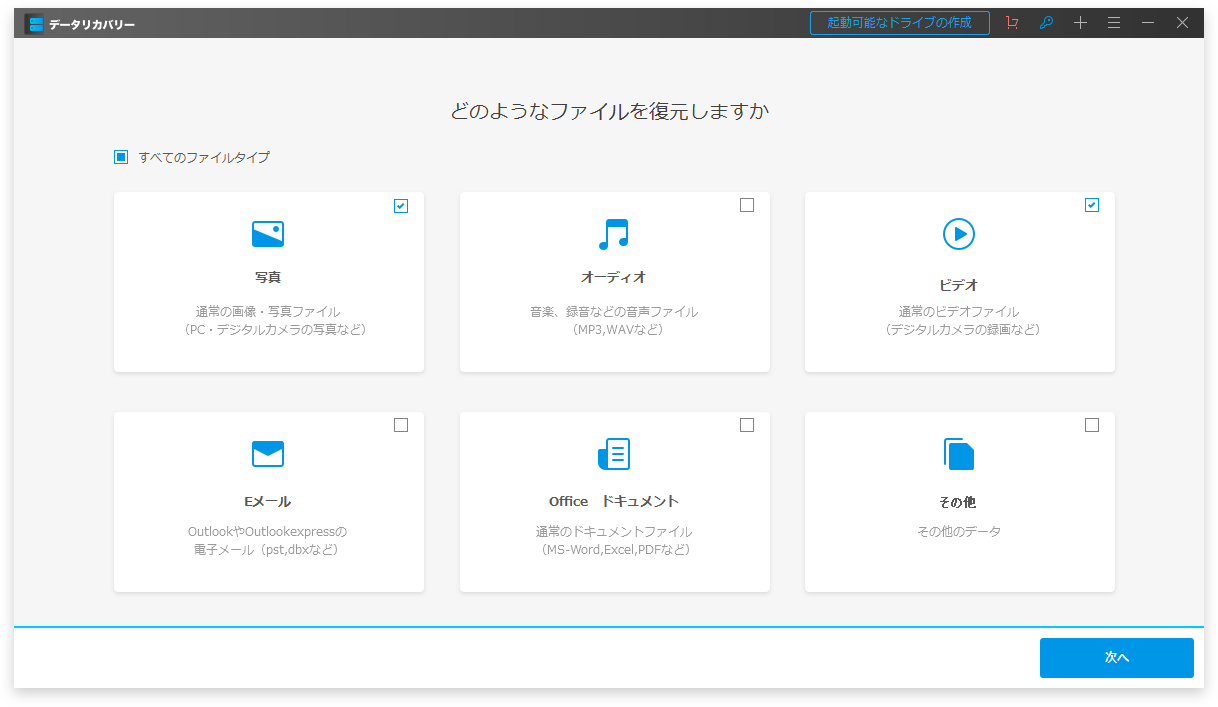- バージョン
- 6.6.1.0
- 更新日
- 2018/09/12
- OS
- Windows XP/Vista/7/8/8.1/10, Mac OS X 10.6/10.7/10.8/10.9/10.10/10.11, macOS 10.12/10.13/10.14
- 言語
- 日本語
- 価格
- ¥4,980
- 提供元
- Wondershare Software Co., Ltd.
ソフト一覧を見る(10)
2020年5月28日、配布及び販売終了確認(後継ソフト:Recoverit)
Shift + Delete キーで削除してしまったファイルやHDDパーティションが破壊されて復旧できなくなったファイルやフォルダーを復元できるソフトです。
対話形式で進めていく「ウィザードモード」、復元方法を選択する「標準モード」を用意。
オプションとして、フォルダー構造を完全な形に検出する「ディープスキャン」、ファイル名やパスを検出できないものも含めて検出する「RAWファイルの復元」機能も利用可能です。
※ 本ソフトはですが、無料で試用できます。体験版ではデータを復元することはできません。
Wondershare データリカバリー のプロモーション動画
Wondershare データリカバリー の使い方
ダウンロード と インストール
- 提供元サイトへアクセスし、「無料体験」ボタンをクリックしてダウンロードします。
※ Mac 版は提供元サイトの Mac 版ページからダウンロードします。 - ダウンロードしたセットアップファイルからインストールします。
使い方
基本的な使い方
- 本ソフトを起動すると「どのようなファイルを復元しますか」画面が表示されます。
次の中から復元したいファイルの種類をクリックしてチェックを入れた後、「次へ」ボタンをクリックします。
- すべてのファイルタイプ
- 写真
- オーディオ
- ビデオ
- Eメール
- Office ドキュメント
- その他
- 「失われたファイルhの元の保存場所を選択してください」画面が表示されます。
削除してしまった、消されてしまったファイルの場所がわかる場合は「共通の場所」のデスクトップ、ごみ箱などから選択すると、より見つけやすくなります。
場所を特定できない場合はコンピュータ全体や「ハードディスクドライブ」からディスクを指定して「開始」ボタンをクリックします。 - スキャンが終わると、「スキャンは完了しました!」ウィンドウが表示されるので、「OK」ボタンをクリックします。
- スキャン結果画面が表示されます。
- 画面左からファイル形式ごとにファイルを探せる「ファイルビュー」、場所からファイルを探せる「ツリー表示」を選択できます。
- 画面右上の

- プレビュー表示が利用できるファイルの場合、ダブルクリックでプレビュー表示を利用できます。
- 復元したいファイルにチェックを入れて「復元」ボタンをクリックして復元します。
※ ライセンスが必要です。
必要なファイルが見つからなかった場合、画面下部の「ディープスキャン」をクリックして、さらにファイルを探すことができます。